Epic Games успішно повернула гру Fortnite до ЄС після тривалої юридичної конфронтації з Apple. Цей тріумф збігся з нещодавнім оновленням Apple правил розповсюдження додатків у регіоні. Зміни, передбачені Законом ЄС про цифрові ринки, уможливили ці оновлення. Таким чином, розробники тепер можуть розповсюджувати свої додатки незалежно від App Store. Однак, хоча гра офіційно доступна в ЄС, гравці можуть встановлювати Fortnite на свої пристрої iOS та iPad по всьому світу.
Для цього може знадобитися обліковий запис Apple Developer, який коштує 99 доларів на рік. З усім тим, він досить простий у виконанні, і ви можете завершити процес приблизно за 20 хвилин. Перейдімо до кроків, необхідних для встановлення Fortnite на ваш iPhone або iPad за межами ЄС.
Кроки для встановлення Fortnite на iOS та iPad за межами ЄС
Існує кілька простих кроків, які потрібно виконати, щоб встановити Fortnite на свій iPhone або iPad за межами ЄС. Ось як це зробити:
Отримайте розшифрований IPA-файл
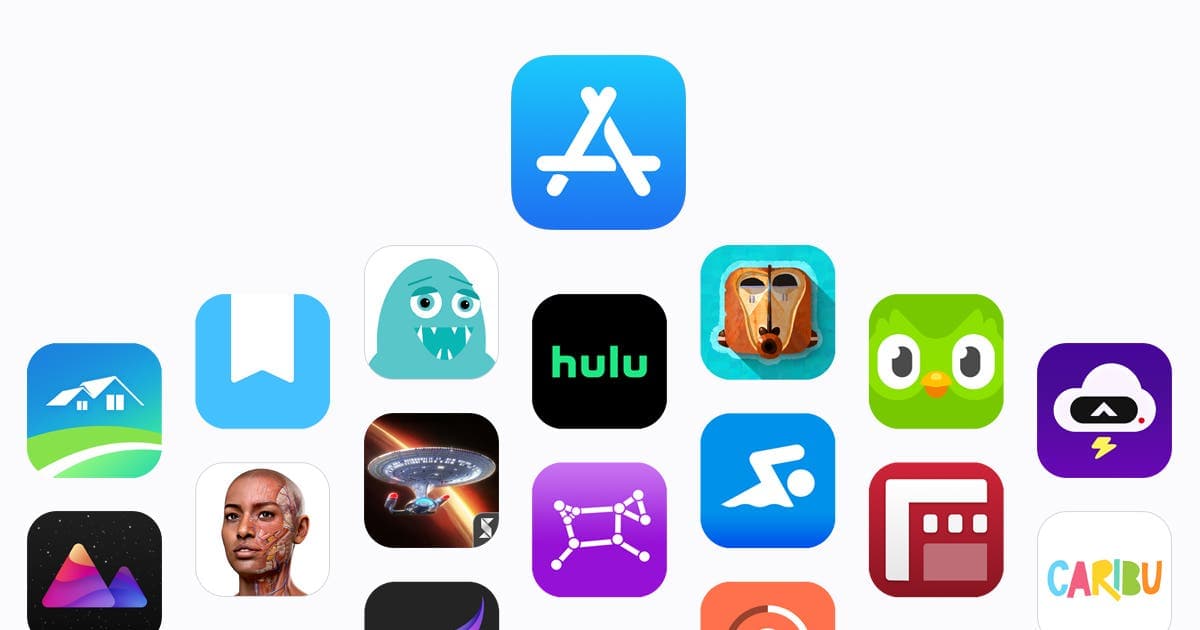
IPA-файл – це, по суті, пакет для додатків iOS. Ці файли, як правило, зашифровані компанією Apple для забезпечення безпеки та контролю над розповсюдженням. З усім тим, ви можете знайти розшифровані версії, доступні в Інтернеті, часто витягнуті зі зламаних пристроїв або отримані з серверів Epic.
Майте на увазі, що пошук надійного, актуального IPA-файлу може потребувати певних зусиль. Існує багато джерел в Інтернеті, але не всі вони є надійними або надають робочі файли. Будьте обережні й вибирайте перевірені джерела, щоб зменшити будь-які потенційні ризики.
Крім того, варто зазначити, що сумісність IPA-файлів може відрізнятися. Багато розшифрованих файлів, доступних в Інтернеті, зазвичай адаптовані спеціально для iPad завдяки процесу, відомому як IPA-обробка. Як наслідок, вони можуть бути несумісними з iPhone. Якщо ви шукаєте IPA-файл, який підходить і для iPhone, і для iPad, може знадобитися ретельніший пошук або альтернативні варіанти.
Налаштування унікального ідентифікатора пакета для інсталяції Fortnite на iOS та iPad за межами ЄС

Щоб продовжити, увійдіть до свого облікового запису Apple Developer і перейдіть до розділу “Ідентифікатори”, що знаходиться в розділі “Ресурси програми”
Натиснувши на знак “плюс”, ви можете створити новий ідентифікатор програми. Виберіть тип “Додаток” і присвойте новому ідентифікатору ім’я, яке легко ідентифікувати. Це може бути будь-яке ім’я на ваш вибір, в першу чергу для вашої власної довідки.
Важливою частиною цього кроку є ідентифікатор пакунка. Цей унікальний ідентифікатор пов’язує ваш IPA-файл з обліковим записом розробника. Важливо вибрати ідентифікатор пакунка, який легко запам’ятовується і на який ви зможете посилатися пізніше.Стандартним форматом може бути “com.yourname.fortniteios”, але ви можете змінити його на власний розсуд.
Після визначення ідентифікатора пакунка не забудьте записати його для подальшого використання. Ця інформація знадобиться під час процесу встановлення.
Не забудьте увімкнути можливості “Розширена віртуальна адресація” та “Збільшений ліміт пам’яті”. Ці налаштування є життєво важливими для забезпечення безперебійної роботи Fortnite та мінімізації ймовірності збоїв. Якщо ці можливості не увімкнені, програма може зіткнутися з проблемами під час запуску або під час гри.
Вибравши ці опції, зареєструйте свій App ID. Це формально створить ідентифікатор і зв’яже його з вашим обліковим записом розробника. Тепер ви виконали всі необхідні кроки на порталі для розробників Apple.
Додаткове завантаження Fortnite на пристрій iOS або iPad

Щоб завантажити Fortnite на ваш пристрій iOS, вам знадобиться комп’ютер та інструмент, наприклад, Sideloadly. Це програмне забезпечення дозволяє змінювати ідентифікатор пакета, що необхідно для того, щоб обійти обмеження App Store від Apple.
Почніть із завантаження та інсталяції Sideloadly на комп’ютері, а потім під’єднайте свій пристрій iOS. Увійдіть до свого облікового запису Apple Developer, пов’язаного з платною програмою. Майте на увазі, що вхід за допомогою Apple ID може бути пов’язаний з певними ризиками, проте багато користувачів повідомляють про позитивний досвід.
Після входу в систему виберіть свій пристрій і перетягніть розшифрований IPA-файл у вікно Sideloadly. Натисніть “Додаткові параметри”
У додаткових параметрах зніміть прапорець “Використовувати автоматичний ідентифікатор пакунка” і введіть той самий ідентифікатор пакунка, який ви встановили на порталі для розробників Apple. Це необхідно для узгодження ідентифікатора та забезпечення успішного встановлення.
Натисніть “Почати”, щоб ініціювати процедуру додаткового завантаження. Вам може бути запропоновано вибрати ідентифікатор команди, якщо у вас є кілька команд, пов’язаних з вашим обліковим записом розробника. Встановлення може зайняти кілька хвилин.
Після завершення інсталяції ви зможете запустити Fortnite на своєму пристрої iOS. Для запуску програми може знадобитися увімкнути режим розробника в налаштуваннях вашого пристрою (Конфіденційність і безпека).
Після встановлення Fortnite ви можете зануритися в гру на своєму iPhone або iPad. Загальна продуктивність може залежати від специфікацій вашого пристрою, але численні користувачі відзначають плавний ігровий процес з високою частотою кадрів.
Продуктивність Fortnite після додаткового завантаження на iOS та iPad
Продуктивність Fortnite після додаткового завантаження на ваш iPhone або iPad може коливатися через кілька факторів, насамперед через SoC вашого пристрою. Як правило, новіші моделі демонструють вищу продуктивність.
Більшість користувачів повідомляють про позитивну продуктивність після додаткового завантаження, з плавним ігровим процесом і мінімальними затримками. Однак можуть траплятися випадки випадіння кадрів або заїкання, особливо під час активних дій або в густонаселених районах.




